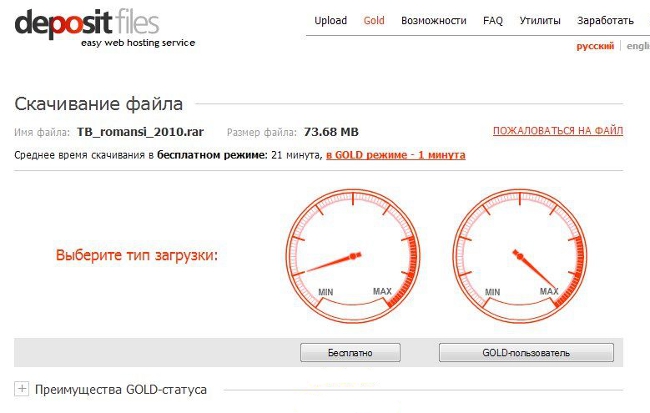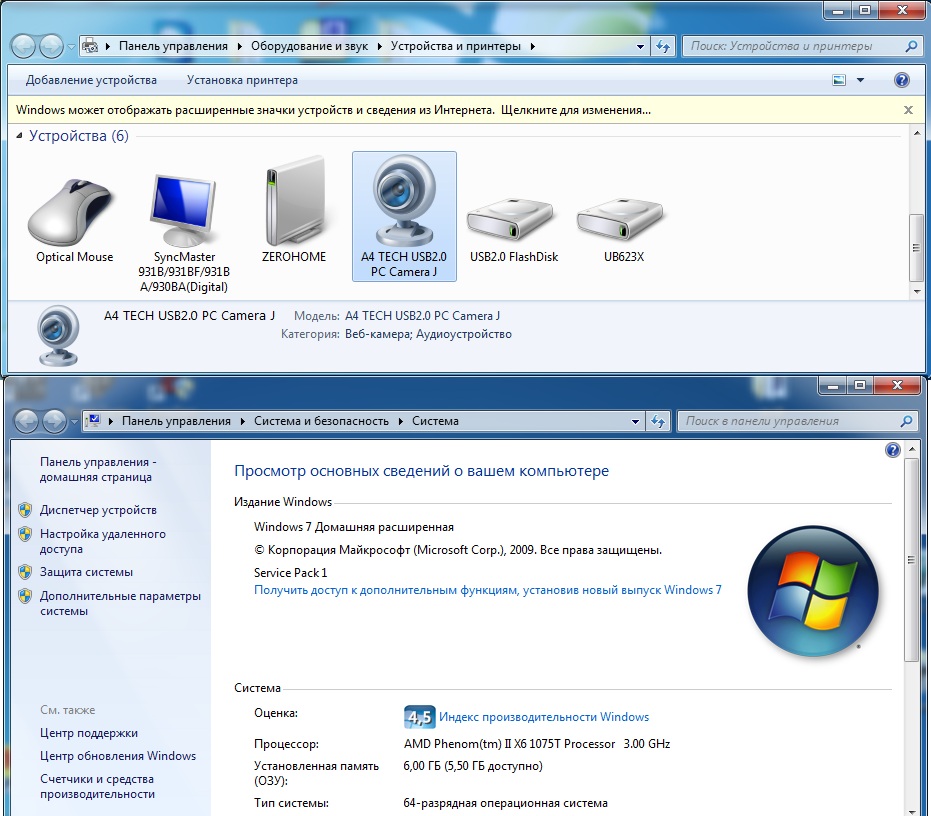Ako nainštalovať ovládače na prenosný počítač

Stále viac a viac ľudí dáva prednosťnotebooky, odmieta používať objemné stacionárne počítače. Zakúpené zariadenie však aj po nainštalovaní operačného systému nebude fungovať správne bez špecifického softvéru. V tomto článku, ako nainštalovať ovládače na prenosný počítač.
Spravidla platí, Súbor moderných mobilných počítačov neobsahuje softvér, Môže sa však bezplatne stiahnuť z oficiálnych webových stránok výrobcu prenosných počítačov alebo zo špeciálnych internetových zdrojov venovaných vodičom vo všeobecnosti.
Softvér môže byť dostupný na prevzatie v častiach alebo kompletnej sade podľa modelu prenosného počítača.
Ak chcete nainštalovať ovládač na prenosný počítač, mali by byť stiahnuté do iného počítača, a potom ich potom preniesť na potrebný prenosný počítač pomocou flash disku. Po prvé, potrebujete nainštalujte softvér pre čipset (CPU). Veľmi často tento ovládač obsahuje softvér pre ovládač Ethernet (sieťová karta). Po inštalácii by mal byť laptop vždy reštartovaný. Ak má váš mobilný počítač procesor AMD, ovládač pre sieťovú kartu je inštalovaný samostatne.
Ďalej by ste mali inštalovať ovládač grafickej karty, Model grafického adaptéra môžete určiť pomocousamolepky na samotnom zariadení alebo na opis charakteristík prenosného počítača. Väčšina z týchto zariadení je vybavená grafickými kartami ATI alebo Nvidia. Je potrebné poznamenať, že pred inštaláciou ovládačov pre video adaptéry ATI, v niektorých prípadoch je potrebné nainštalovať Microsoft .NET Framework, V opačnom prípade nemusí byť softvér grafickej karty nainštalovaný. Tiež po inštalácii ovládača pre grafickú kartu by mal byť počítač reštartovaný.
Teraz môžete nainštalovať softvér pre zvukovú kartu, Je potrebná správna reprodukcia zvuku, ako aj možnosť použitia mikrofónu.
Pokiaľ ide o touchpad, potom to zvyčajne funguje tak dobre bezinštalácia ovládača. Inštalácia špeciálneho softvéru však umožňuje zahrnúť viacero ďalších funkcií. Napríklad je možné posúvať stránky súčasným dotykom a pohybom dvoch prstov na dotykovom paneli. Tiež zmenou vzdialenosti medzi prstami môžete zväčšiť alebo zmenšiť obrazovku zobrazenú na obrazovke. Tieto funkcie uľahčujú používanie notebooku, takže Nezabudnite na inštaláciu ovládačov na touchpad.
Potom sú zvyčajne nainštalované ovládač pre Wi-Fi, čítačku kariet, TV tuner (ak existuje), webkamery a Bluetooth, Pokiaľ ide o druhý, pred inštaláciou softvéru pre Bluetooth, mali by ste sa uistiť, že váš model notebooku má špeciálny adaptér, pretože prítomnosť tlačidla zapnutie / vypnutie funkcie Bluetooth Ešte stále o tom, čo nehovorí. Zvyčajne, ak váš prístroj podporuje tento typ bezdrôtového pripojenia, jeho spodná časť bude mať štítok s označením Bluetooth vo forme písmena "B" pozostávajúceho z dvoch trojuholníkov.
Nakoniec je potrebné poznamenať, že niektoré prenosné počítače majú Kláves Fn, určené na použitie v spojení siné kľúče, ktoré vám umožňujú zmeniť hlasitosť, jas obrazovky a ovládanie iných funkcií. Aby tento kľúč fungoval správne, mal by tiež inštalovať špeciálny program nazvaný Správca spustenia.
Ako ste mohli vidieť, inštalácia ovládača na notebook je veľmi jednoduchá. Je len potrebné stiahnite všetky potrebné distribúcie, pomocou iného počítača, ktorý je pripojený k internetu.